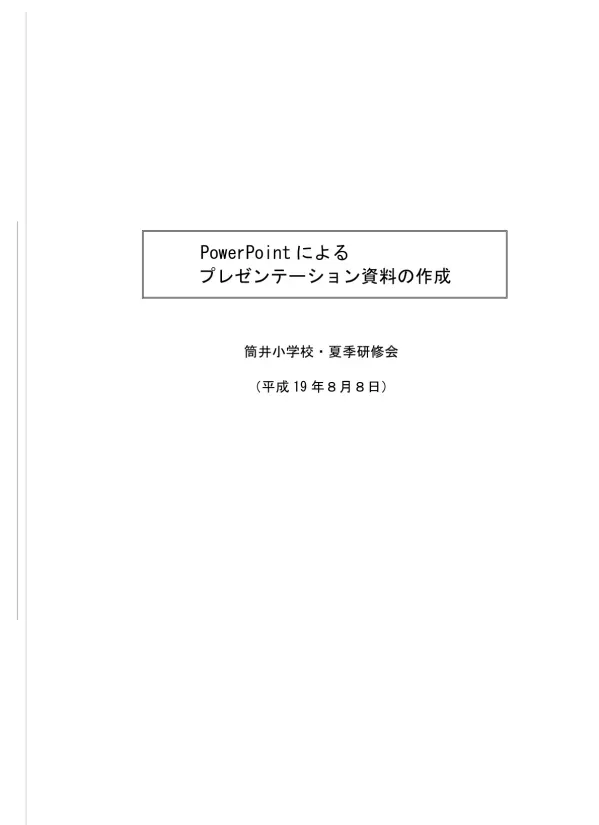
PowerPoint研修:効果的なプレゼン資料作成
文書情報
| 学校 | 奈良産業大学 |
| 専攻 | 不明 |
| 出版年 | 2007 |
| 場所 | 奈良 |
| 文書タイプ | 講義資料 |
| 言語 | Japanese |
| フォーマット | |
| サイズ | 817.96 KB |
概要
I.PowerPointによるプレゼンテーション資料作成 基本操作
このセクションでは、PowerPointの基本操作を解説します。PowerPointの起動方法、スライドデザインの適用、テキストの編集(文字サイズ変更を含む)、レイアウトの変更方法を説明しています。初心者向けに、スライドショーの実行方法も丁寧に解説しています。効率的なプレゼンテーション資料作成のための基礎知識を習得できます。
1. PowerPointの起動と環境設定
このセクションでは、PowerPointの起動方法から環境設定までを解説しています。まず、デスクトップ上のPowerPointアイコンをダブルクリックしてソフトウェアを起動します。次に、メニューバーから「表示」>「作業ウィンドウ」を選択し、作業ウィンドウを表示させ、プレゼンテーション作成のための環境を整えます。 具体的な操作手順がステップごとに記載されており、初めてPowerPointを使用するユーザーにも分かりやすい内容となっています。サブタイトルの設定方法についても触れられており、プレゼンテーションのタイトルとは別に、例えば「6年1組」といったサブタイトルを追加する方法も説明されています。 これらの基本的な設定を理解することで、スムーズなプレゼンテーション資料作成のスタートを切ることができます。 作業効率を上げるための、PowerPointの基本的な環境設定方法を学ぶことができます。
2. スライドデザインとレイアウトの適用
プレゼンテーション資料の作成において、視覚的なデザインは非常に重要です。このセクションでは、PowerPointのスライドデザインとレイアウトの適用方法を説明しています。作業ウィンドウを「スライドのデザイン」に切り替え、用意されているテンプレートからデザインを選択することで、簡単にスライドのデザインを設定できます。 様々なテンプレートが用意されているため、プレゼンテーションの内容や目的に合ったデザインを選択することが可能です。 さらに、スライドのレイアウトについても解説されており、テキストや画像などを配置するための適切なレイアウトを選択する方法が説明されています。 スライド#1とスライド#2を例に、デザインとレイアウトの適用方法が具体的に示されており、実践的なスキルを習得できます。 適切なデザインとレイアウトを選択することで、見やすく、分かりやすいプレゼンテーション資料を作成することができます。
3. 文字サイズとテキストボックスの操作
プレゼンテーション資料では、テキストの視認性が重要です。このセクションでは、テキストボックスの操作と文字サイズ変更の方法を解説しています。Shiftキーを押しながらテキストボックスをクリックすることで、現在表示中のスライドの次に新しいテキストボックスを挿入できます。 これにより、テキストを効率的に配置することが可能になります。 また、文字サイズを変更する方法も説明されており、テキストの大きさを調整することで、プレゼンテーション資料の見やすさを向上させることができます。 テキストボックスの操作と文字サイズの変更は、プレゼンテーション資料を作成する上で基本的な操作であり、これらの操作を習得することで、より洗練された資料を作成することが可能になります。 テキストのサイズや配置を適切に調整することで、読者の理解度を高める効果が期待できます。
4. スライドショーの実行
作成したプレゼンテーション資料を実際に実行する方法は、このセクションで解説されています。ツールバーにあるスライドショー実行ボタンをクリックするだけで、作成したスライドショーを再生できます。 これは、プレゼンテーション資料作成の最終段階であり、作成した資料を確認し、修正が必要な点がないか確認する上で非常に重要なステップです。 スムーズなスライドショーの実行は、プレゼンテーション全体の印象を大きく左右するため、このセクションで紹介されている方法を理解することで、自信を持ってプレゼンテーションを行うことができます。 作成した資料をスムーズに実行し、プレゼンテーションを成功させるための、実践的な手順が具体的に示されています。
II.PowerPointによるプレゼンテーション資料作成 グラフ作成とアニメーション
このセクションでは、PowerPointを用いたグラフ作成とアニメーション設定について学びます。棒グラフの作成、凡例の表示/非表示、数値軸の設定、さらに画像の挿入方法を解説。アニメーション効果を追加して、動的なプレゼンテーションを作成する技術を習得できます。グラフアニメーションの設定方法、項目ごとのアニメーション設定も詳しく説明します。より魅力的なスライドショーの作成を目指します。
1. グラフの作成とデータの操作
このセクションでは、PowerPointを用いたグラフ作成の基本的な手順を解説しています。まず、「ダブルクリックしてグラフを追加」をクリックすることで、新しいグラフを作成します。 その後、データの編集として、不要なデータ列(例:D列)を選択してDeleteキーを押すことで、グラフからデータを除去する方法が示されています。 グラフの種類は棒グラフが例として用いられており、具体的な操作手順がステップごとに記述されているため、初心者でも容易にグラフを作成することができます。 さらに、グラフに画像を貼り付ける方法も解説されています。棒グラフのバーをダブルクリックし、「パターン」タブから「塗りつぶし効果」を選択、「図」タブから「図の選択」で画像ファイル(例:「マイドキュメント」内の「Star.png」)を選択し、拡大縮小と積み重ねにチェックを入れることで、画像をグラフに統合できます。 これらの操作を通して、データの視覚化とグラフのカスタマイズ方法を学ぶことができます。
2. グラフ要素のカスタマイズ 凡例と数値軸
作成したグラフの見やすさを向上させるために、凡例と数値軸のカスタマイズ方法が説明されています。メニューバーから「グラフ」>「グラフのオプション」を選択し、「凡例」タブを開くことで、凡例の表示・非表示を設定できます。「凡例を表示する」のチェックを外すことで、凡例を非表示にすることが可能です。 次に、数値軸(横軸)の目盛りのカスタマイズ方法です。グラフの数値軸をダブルクリックし、「目盛」タブを開きます。「目盛間隔」を1に変更することで、目盛りの間隔を調整できます。これらの設定により、グラフの見やすさを調整し、プレゼンテーション資料全体の質を高めることができます。 より詳細なグラフのカスタマイズ方法を理解することで、データの伝え方をより効果的にすることができます。
3. アニメーション効果の追加 文字とグラフ
このセクションでは、PowerPointのアニメーション機能を用いて、プレゼンテーションをより魅力的にする方法を説明しています。まず、文字にアニメーション効果を追加する方法です。テキストボックスを選択し、「効果の追加」>「開始」>「その他の効果」を選択し、ダイアログから効果を選択することで、様々なアニメーション効果を適用できます。 クリック時、直前の動作と同時、直前の動作の後にアニメーションを実行するなど、3種類のタイミングも設定できます。 次に、グラフへのアニメーション効果の追加方法です。グラフを選択し、同様に「効果の追加」>「開始」>「その他の効果」からアニメーション効果を選択、適用します。 さらに、項目ごとのアニメーション設定も解説されており、グラフの軸と目盛りはすばやく、各項目の棒グラフはゆっくりと表示されるように設定する練習問題も提示されています。 これらのアニメーション効果を用いることで、プレゼンテーション資料をより動的で分かりやすくすることができます。
III.PowerPointによるプレゼンテーション資料作成 動画の活用
このセクションは、PowerPointへの動画の挿入と編集方法を解説します。動画ファイルの取り込み、動画のサイズ変更、再生設定(繰り返し再生、巻き戻しなど)を説明。さらに、Windows ムービーメーカーを使った動画編集の基本的な手順、動画のトリミング、動画の追加、ファイルの保存方法も解説します。プレゼンテーションに動画を効果的に活用するための知識と技術が身につきます。
1. 動画ファイルの取り込みとPowerPointへの挿入
このセクションでは、外部ファイルから動画を取り込み、PowerPointのスライドに挿入する方法を説明しています。まず、USBカードリーダーを使ってメモリスティックから動画ファイルを取り出します。デスクトップ上の「マイコンピュータ」を開き、「リムーバブルディスク」から「MSSONY」フォルダ、そして「MOML0001」フォルダへと進み、動画ファイルにアクセスします。 その後、これらの動画ファイルを「マイドキュメント」にコピーします。 PowerPointでは、メニューバーの「挿入」>「ビデオとサウンド」>「ファイルからビデオ」を選択することで、取り込んだ動画ファイルをスライドに挿入できます。挿入後、動画の表示位置を調整することも可能です。 この手順を通して、外部ファイルの動画をPowerPointプレゼンテーションに容易に統合する方法を習得できます。 外部ストレージからの動画ファイルの取り扱いと、PowerPointへの的確な挿入方法を学ぶことができます。
2. 動画のサイズ変更と再生設定
PowerPointに挿入した動画のサイズ変更と再生設定の方法を解説しています。動画をクリックして選択し、周囲の○印をドラッグすることで、動画のサイズを調整できます。動画内部をドラッグすると、動画の位置を変更することができます。 再生設定では、メニューバーの「編集」>「ビデオオブジェクト」を選択することで、再生方法を指定できます。「停止するまで繰り返す」を選択すれば、スライドが切り替わるまで動画が繰り返し再生され、「再生終了したら巻き戻す」を選択すれば、動画の再生終了後に最初の画面に戻ります。「自動的に切り替え」にチェックを入れ、待機秒数を入力することで、指定時間後に次のスライドに自動的に切り替わるように設定することも可能です。これらの機能を活用することで、プレゼンテーションにおける動画の活用方法を広げることができます。 動画のサイズや再生方法を適切に設定することで、視聴者への情報伝達を最適化できます。
3. Windows ムービーメーカーによる動画編集
このセクションでは、Windows ムービーメーカーを使った動画編集について説明しています。まず、「マイドキュメント」内の動画ファイルを、Windows ムービーメーカーのコレクションにドラッグ&ドロップして読み込みます。 編集にはタイムラインを使用します。メニューから「表示」>「タイムライン」を選択してタイムラインを表示させ、動画のトリミングを行います。動画をクリックして選択し、マウスポインタを両開きの赤矢印に変えて開始位置と終了位置をドラッグすることで、動画の一部を切り出すことができます。 さらに、複数の動画を追加して編集することも可能です。追加する動画をタイムライン上にドラッグ&ドロップすることで、既存の動画の前後に配置できます。編集が完了したら、「ファイル」>「ムービーファイルの保存」で動画を保存します。「マイドキュメント」に保存場所を設定し、ファイル名をつけて保存できます。 このセクションでは、Windows ムービーメーカーの基本的な編集操作を学び、動画編集のスキルを向上させることができます。
IV.PowerPointによるプレゼンテーション資料作成 自動スライドショーとナレーション
このセクションでは、クリックせずに自動的にスライドが進む自動プレゼンテーションの設定方法と、ナレーションの録音方法を説明します。画面切り替え効果の設定、タイミング調整、ナレーションの追加手順などを解説し、より洗練されたスライドショーの作成を支援します。効果的なプレゼンテーションを行うための高度なテクニックを習得できます。
1. 自動プレゼンテーションの設定
このセクションでは、PowerPointでクリックすることなく自動的にスライドが切り替わる自動プレゼンテーションの設定方法を説明しています。メニューバーから「スライドショー」>「画面切り替え」を選択することで、画面切り替えの設定画面にアクセスできます。ここで「効果の種類」や「切り替えの速さ」などを設定し、さらに重要なのは「画面切り替えのタイミング」です。 この設定によって、スライドの表示時間を調整し、自動でスライドショーが進行するように設定できます。 具体的には、「自動的に切り替え」にチェックを入れ、待機秒数を入力することで、指定した秒数後に次のスライドへ自動的に遷移します。 この機能を利用することで、一定のリズムでプレゼンテーションを進めることができ、聴衆にスムーズな情報伝達を行うことができます。 練習問題として、自動でスライドが切り替わる設定を行うことで、より実践的なスキルを習得できます。
2. ナレーションの録音と追加
プレゼンテーション資料にナレーションを追加することで、より分かりやすく、印象的なプレゼンテーションを作成することができます。このセクションでは、PowerPointでナレーションを録音し、スライドに追加する方法を説明しています。 メニューバーから「スライドショー」>「ナレーションの録音」を選択します。 ダイアログでマイクの設定を行い、「OK」をクリックすると、スライドショーの実行に合わせてナレーションを吹き込むことができます。 ナレーションの録音中は、スライドショーが実行され、その進行に合わせて音声入力が行われます。 録音完了後、スライド画面の右下にナレーションを示すアイコンが表示されます。 これにより、音声とスライドショーが同期したプレゼンテーションを作成することができます。 ナレーションの追加は、プレゼンテーション資料をより魅力的で理解しやすいものにするための重要な要素となります。
3. ファイルの保存とサンプルCDの内容
作成したプレゼンテーション資料を保存する方法と、提供されるサンプルCDの内容について説明されています。ツールバーの保存ボタンをクリックすることで、ファイルを保存できます。上書き保存を行うことも可能です。 サンプルCDには、公開講座で使用されるファイルが格納されています。「マイドキュメント」にファイルをコピーするためのバッチファイル(cp.bat)、動画ファイルのサンプル(dog.wmv)、説明文(readme.txt)、画像ファイル(star.png)、本レジメ(資料.pdf)、そしてサンプルのPowerPointファイル(運動会1.ppt、運動会2.ppt)が含まれています。 これらのファイルは、講座内容の理解を深めるための参考資料として活用できます。 作成したプレゼンテーション資料を適切に保存し、サンプルCDを活用することで、学習効果を高めることができます。
